Über den TP-Link-Router gibt es keinen Zugriff auf das Internet
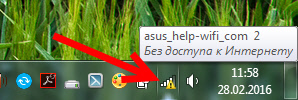
- 1307
- 183
- Robin Wollmann
Über den TP-Link-Router gibt es keinen Zugriff auf das Internet
Ich kann mit Zuversicht sagen, dass das beliebteste Problem mit Routern darin besteht, dass es keinen Zugriff auf das Internet gibt. In diesem Artikel werden wir die Lösungen für dieses Problem anhand des Beispiels des TP-Link-Routers berücksichtigen. Höchstwahrscheinlich haben Sie bereits auf ein solches Problem gestoßen, Sie haben einen TP-Link-Router, und auf Geräten, die damit verbunden sind, sind nicht möglich, ins Internet zu gehen. Ich bin mir praktisch sicher, dass das Problem bei der Einrichtung des Routers auftrat. Ich habe bereits eine separate Anweisung zu diesem Thema geschrieben: Beim Einrichten des Routers schreibe ich "ohne Zugriff auf das Internet" oder "Limited". Dort habe ich die Lösungen für das Problem auf verschiedenen Routern berücksichtigt, aber in dieser Anweisung werden wir speziell die Router TP-Link berücksichtigen.
Dieses Problem lautet wie folgt: Sie stellen eine Verbindung zum TP-Link-Router, mit Wi-Fi oder Kabel und dem Verbindungsstatus "ohne Zugriff auf das Internet" her, und "ohne Zugriff auf das Internet". Und wenn Sie Windows 8 oder Windows 10 haben, ist der Status "begrenzt". In jedem Fall wird es in der Nähe des Internet -Symbols eine gelbe Ausrufezeichen geben.
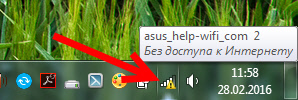
Mobile Anleihen zum TP-Link-Router werden verbunden, das Internet funktioniert jedoch nicht.
Ein wichtiger Punkt! Wenn das Internet nicht nur auf einem Computer funktioniert, sehen Sie sich folgende Anweisungen an:
- Ohne Zugriff auf das Internet in Windows 7
- "Verbindung ist begrenzt" in Windows 10
Wenn das Problem beim Zugriff auf das Internet auf allen Geräten entstanden ist, werden wir jetzt verstehen.
"Ohne Zugang zum Internet", wenn Sie über einen TP-Link-Router eine Verbindung herstellen
Um verständlicher zu sein, werde ich die Lösungen in zwei Kategorien unterteilen: Lösungen des Problems, wenn es im Prozess der Einrichtung des Routers und Lösungen in dem Fall, wenn alles funktioniert hat, erschien und plötzlich den Zugriff auf das Internet verschwand. So können wir schnell die Ursache bestimmen und beseitigen.
Probleme mit dem Internetzugang während der TP-Line-Einstellungen
Wenn Sie nur Ihren Router einrichten und die Anleihen, die Sie damit angeschlossen haben, können nicht auf das Internet zugreifen, dann bin ich mir nur sicher Anbieter.
Überprüfen Sie zunächst, ob Sie das Internet richtig mit Ihrem Router verbunden haben. Ich habe bereits einen Artikel über die Verbindung von TP-Link geschrieben. Dort ist alles sehr einfach. Das Kabel des Internetanbieters (oder vom ADSL -Modem) muss mit dem WAN -Stecker verbunden sein. Auf den Routern dieser Firma ist es normalerweise blau. So:

Wenn für Sie alles korrekt angeschlossen ist, das Internet jedoch nicht genau funktioniert (gleichzeitig ohne Router funktioniert das Internet), müssen Sie die Verbindungseinstellungen an den Anbieter überprüfen.
Gehen Sie zu Ihren TP-Link-Einstellungen unter der Adresse 192.168.1.1, oder 192.168.0.1 (Geben Sie standardmäßig vom Ende des Routers und des Kennworts angezeigt, standardmäßig Administrator und Administrator. Oder siehe detaillierte Anweisungen.
Öffnen Sie in den Einstellungen die Registerkarte Netzwerk - Wan. Dies sind die wichtigsten Einstellungen. Auf dem Feld WAN -Verbindungstyp Sie müssen die Art der Verbindung auswählen, die Ihr Internetanbieter verwendet: Dynamisches IP, statischer IP, PPPOE, L2TP, PPTP. Überprüfen Sie es mit dem Anbieter oder sehen Sie die Vereinbarung, die Sie bei der Verbindung mit dem Internet ausgestellt haben.
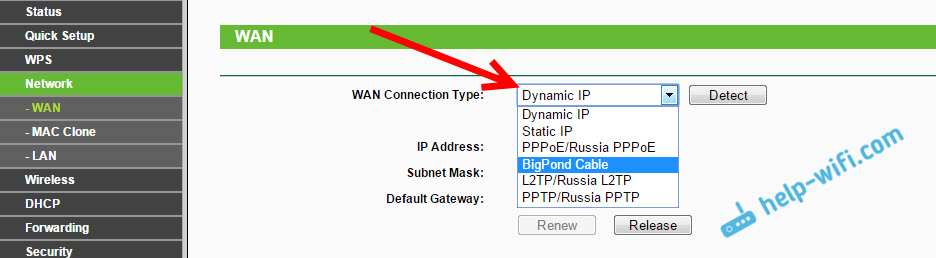
Nach der Auswahl der Verbindungstypen müssen Sie je nach ausgewählter Verbindung die erforderlichen Parameter einstellen. Meistens ist dieser Benutzername und dieses Kennwort.
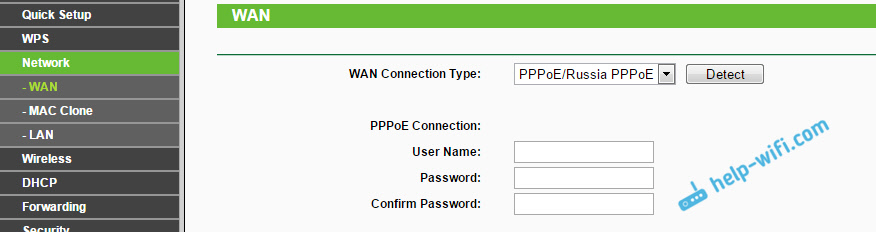
Wenn Sie eine dynamische IP haben, müssen Sie nichts anderes konfigurieren. Speichern Sie einfach die Einstellungen. Wenn alles konfiguriert ist, aber es keinen Zugriff auf das Internet gibt, ist der Anbieter möglicherweise immer noch verbindlich an der MAC -Adresse. Es muss geklumpft werden, wie es geht, schrieb ich hier. Sie können auch die Einstellungsanweisungen für das Beispiel des TP-Link TL-WR841N sehen.
Wenn das Internet plötzlich weg ist. Vorher hat alles funktioniert.
- In diesem Fall ist das erste, was das Router und seine Geräte wieder aufwenden kann. Höchstwahrscheinlich wird es helfen.
- Wenn es nicht geholfen hat, überprüfen Sie die Verbindung der Kabel zum Router. Vielleicht ist etwas weggegangen.
- Stellen Sie sicher, dass Ihr Internet bezahlt wird und auf der Seite des Anbieters keine Probleme gibt. Es ist am besten, den Anbieter anzurufen und zu fragen.
- Schließen Sie das Internet direkt mit dem Computer an, umgehen des Routers und prüfen Sie, ob es funktioniert. Wenn es nicht funktioniert (vorausgesetzt, Sie stellen alles richtig ein), liegen die Probleme auf der Seite des Anbieters. Und wenn es funktioniert, dann ist etwas mit dem Router. Versuchen Sie, die Einstellungen zurückzusetzen und eine zweite Einstellung auszuführen. Aber höchstwahrscheinlich ist der Router gerade kaputt gegangen. Sehr oft brennen Sie Wan -Häfen.
Das sind die Tipps. Ich denke, Sie haben Ihren TP-Link herausgefunden und ihn gezwungen, das Internet zu verteilen. Wenn nicht, dann beschreiben Sie Ihren Fall in den Kommentaren, ich werde auf jeden Fall antworten.
- « Wi-Fi-Arbeitsplan auf Asus Router. Automatisches Wi-Fi-Herunterfahren nachts
- So gehen Sie in die Einstellungen des Netzwerks Netis ein? »

